开始之前,直接来看一下实现后的效果。想自己实现或者需要源码的童鞋直接进场... 【阅读全文】 将PyQt5的相关模块直接导入即可。 from PyQt5 . QtGui import * from PyQt5 . QtCore impo
开始之前,直接来看一下实现后的效果。想自己实现或者需要源码的童鞋直接进场...
【阅读全文】
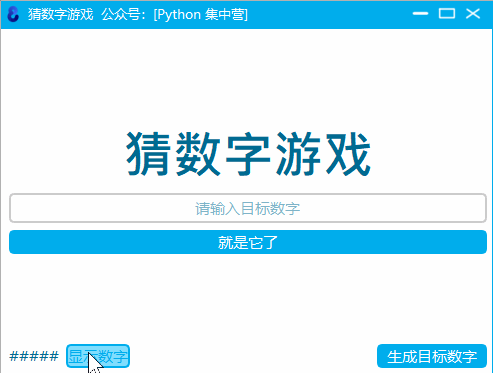
将PyQt5的相关模块直接导入即可。
from PyQt5.QtGui import *from PyQt5.QtCore import *
from PyQt5.QtWidgets import *
为了照顾一下新关注的童鞋,这里介绍一下PyQt5的安装,还是采用pip的安装方式。
pip install PyQt5将准备好的样式导入到代码块中。
# 主题样式模块引用from QCandyUi import CandyWindow
文件和随机数相关的模块导入进来。
import sysimport random
界面编写函数 init_ui,初始化UI界面及页面布局代码块。
def init_ui(self):self.setWindowTitle('猜数字游戏 公众号:[Python 集中营]')
self.setWindowIcon(QIcon('数字.ico'))
self.setFixedSize(500, 350)
self.msg = QLabel()
self.msg.setText('猜数字游戏')
self.msg.setStyleSheet(
'font-size:50px;text-align:center;font-weight:bold;font-family:"Microsoft JhengHei";')
self.msg.setAlignment(Qt.AlignCenter)
self.in_num = QLineEdit()
self.in_num.setPlaceholderText('请输入目标数字')
self.in_num.setAlignment(Qt.AlignCenter)
self.in_num_btn = QPushButton()
self.in_num_btn.setText('就是它了')
self.in_num_btn.clicked.connect(self.in_num_btn_click)
self.tar_num_btn = QPushButton()
self.tar_num_btn.setText('显示数字')
self.tar_num_btn.clicked.connect(self.tar_num_btn_click)
self.tar_num = QLabel()
self.tar_num.setText('#####')
self.tar_num.setFixedWidth(50)
self.generate_num_btn = QPushButton()
self.generate_num_btn.setText(' 生成目标数字 ')
self.generate_num_btn.clicked.connect(self.generate_num_btn_click)
hbox = QHBoxLayout()
hbox.addWidget(self.tar_num)
hbox.addWidget(self.tar_num_btn)
hbox.addStretch(1)
hbox.addWidget(self.generate_num_btn)
vbox = QVBoxLayout()
vbox.addStretch(1)
vbox.addWidget(self.msg)
vbox.addWidget(self.in_num)
vbox.addWidget(self.in_num_btn)
vbox.addStretch(1)
vbox.addLayout(hbox)
self.setLayout(vbox)
槽函数 generate_num_btn_click,用于生成猜数字游戏的目标数字。
def generate_num_btn_click(self):tar_num = random.randint(1, 99)
self.num = tar_num
# 重置最大最小值
self.max_num = 100 # 当前最大值
self.min_num = 0 # 当前最小值
槽函数 tar_num_btn_click,用于显示或隐藏目标数字。
def tar_num_btn_click(self):if self.num != 0 and self.tar_num_btn.text().strip() == '显示数字':
self.tar_num.setText(str(self.num))
self.tar_num_btn.setText('隐藏数字')
elif self.tar_num_btn.text().strip() == '隐藏数字':
self.tar_num.setText('#####')
self.tar_num_btn.setText('显示数字')
槽函数 in_num_btn_click,用于处理猜数字实现的主要代码逻辑。
def in_num_btn_click(self):try:
in_num = int(self.in_num.text().strip())
if in_num < self.min_num or in_num >= self.max_num:
pass
else:
if self.num == 0:
self.msg.setText('没有目标数字')
elif in_num == self.num:
self.msg.setText('恭喜你,猜对了')
else:
if in_num < self.num:
self.msg.setText(str(in_num) + ' - ' + str(self.max_num))
self.min_num = in_num
elif in_num > self.num:
self.msg.setText(str(self.min_num) + ' - ' + str(in_num))
self.max_num = in_num
except:
self.msg.setText('请输入数字')
最后,通过调用主题模块的蓝色主题样式是整个App变得漂亮。
CandyWindow.createWindow(GuessNumber(), theme='blue', title='猜数字游戏 公众号:[Python 集中营]',ico_path='数字.ico')
公众号内回复"猜数字游戏",获取完整源代码。
【往期精彩】
手把手教你做一个数据图表生成器(附源码)...
动态指针时钟:利用pyqt5制作指针钟表显示实时时间
python 日志中最亮的仔,是喜欢的花里胡哨吖...
hashlib.md5()函数来筛选出系统重复文件并移除...
哈撒给,英雄联盟全皮肤下载器来了...
PyQt5的敏感词检测工具制作,运营者的福音...
手绘图片生成器:以雪容融为例一键生成...
最优美的表格查看插件:tabulate
抖音同款课堂点名系统,PyQt5写起来很简单...
大年初二、做了一个windows通知管理器!
gif动态图片生成器,多张图片组合后生成动图...
百度图片下载器2.0
